Wie jedes Smartphone verfügt das iPhone über eine Voicemail-Funktion, die direkt in die Telefon-App des Geräts integriert ist. Und selbst wenn Sie zu den Personen gehören, die ihre Gespräche lieber über die besten Messaging-Apps führen, lohnt es sich dennoch, die Voicemail-Funktion Ihres iPhones einzurichten.
Voicemail kann wichtige eingehende Anrufe abfangen, wenn Sie keine Zeit haben, sofort ans Telefon zu gehen. Und wenn es eine Nummer gibt, die Sie nicht kennen, können Sie den Anruf direkt an die Voicemail weiterleiten, wodurch Sie sich die Beantwortung einer Flut von Spam-Anrufen ersparen.
- So blockieren Sie automatische Anrufe
- iPhone 12-Tipps:Funktionen zum Aktivieren und Deaktivieren
Das Einrichten von Voicemail auf Ihrem iPhone ist schnell und einfach. So geht's.
So richten Sie Voicemail auf Ihrem iPhone ein
1. Öffnen Sie die Telefon-App auf Ihrem iPhone und tippen Sie auf die Registerkarte Voicemail .

2. Tippen Sie auf die Schaltfläche Einrichten um ein Passwort und eine Begrüßung zu erstellen.
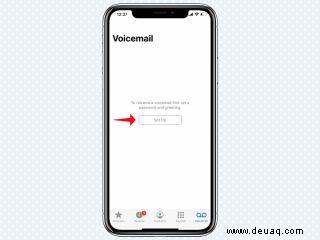
3. Erstellen Sie ein Voicemail-Passwort , bestätigen Sie dann das Passwort. Passwörter müssen mindestens 4 Ziffern lang sein, aber nicht mehr als sieben.
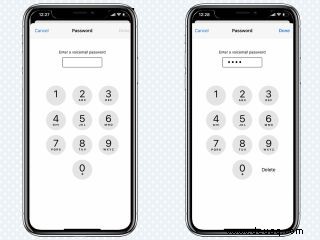
4. Wählen Sie auf dem folgenden Bildschirm zwischen einer Standardbegrüßung oder einer personalisierten benutzerdefinierten Begrüßung . Standard ist vorausgewählt.
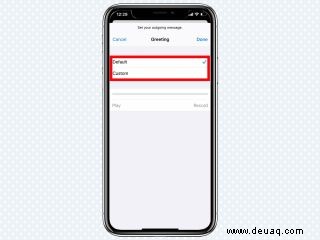
5. Wenn Sie Benutzerdefiniert auswählen, tippen Sie unten auf die Aufnahmeschaltfläche, um eine benutzerdefinierte Begrüßung aufzuzeichnen . Tippen Sie auf Stopp, um die Aufnahme zu beenden, und auf Wiedergabe, um sich anzuhören, was Sie aufgenommen haben.
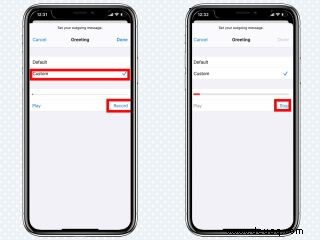
6. Wenn Ihnen gefällt, was Sie gehört haben, tippen Sie auf „Fertig“, um Ihre ausgehende Begrüßung zu speichern.
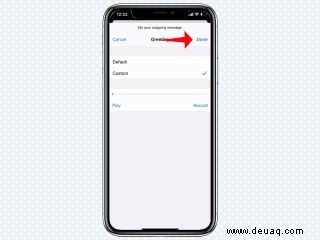
Wenn Sie jetzt jemand anruft und Sie nicht auf das iPhone antworten, hört er diese Begrüßung.
Möchten Sie Ihre Sprachbegrüßung jederzeit ändern? Gehen Sie einfach zurück zur Registerkarte Voicemail der Telefon-App und klicken Sie in der oberen linken Ecke des Displays auf Begrüßung. Von dort aus wiederholen Sie die Schritte 5 bis 7 oben.

Um einen Anruf an die Voicemail zu senden, tippen Sie einfach auf die rote Schaltfläche in der Benachrichtigung über eingehende Anrufe. Umgekehrt, wenn Sie den Anruf annehmen möchten, genügt es, die grüne Taste zu drücken.